win11系統無法使用ipconfig指令怎麼解決
- WBOYWBOYWBOYWBOYWBOYWBOYWBOYWBOYWBOYWBOYWBOYWBOYWB轉載
- 2023-06-29 14:37:262372瀏覽
win11系統無法使用ipconfig指令怎麼解決? ipconfig指令是偵錯電腦網路的常用指令。可以幫助使用者顯示電腦中網路適配氣的ip位址、子網路遮罩以及預設閘道等等,非常實用。但有不少win11的使用者在系統中輸入ipconfig指令卻沒有任何反應。今天小編就來跟大家說明win11輸入ipconfig沒反應解決步驟,有需要的用戶趕緊來看一下吧。
 pcGNvbmZpZ WRveS7pOaAjuS5iOino WGsw=="title="win11系統無法使用ipconfig指令怎麼解決">
pcGNvbmZpZ WRveS7pOaAjuS5iOino WGsw=="title="win11系統無法使用ipconfig指令怎麼解決">
win11輸入ipconfig沒反應解決步驟
#1、先,按鍵盤上的【 Win X 】組合鍵,或右鍵點選工作列上的【Windows開始標誌】,在開啟的右鍵選單項目中,選擇【設定】:
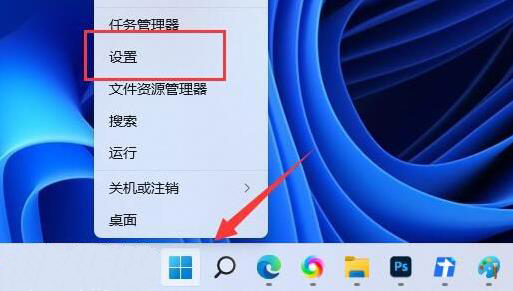
2、設定窗口,右側系統下,找到並點選【系統資訊(裝置規格,重新命名電腦、Windows 規格)】:
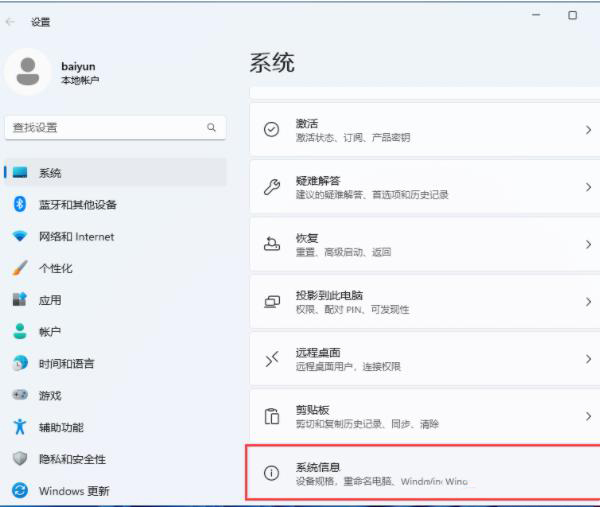
3、目前路徑為:系統>系統訊息,相關連結下,點選【進階系統設定】:
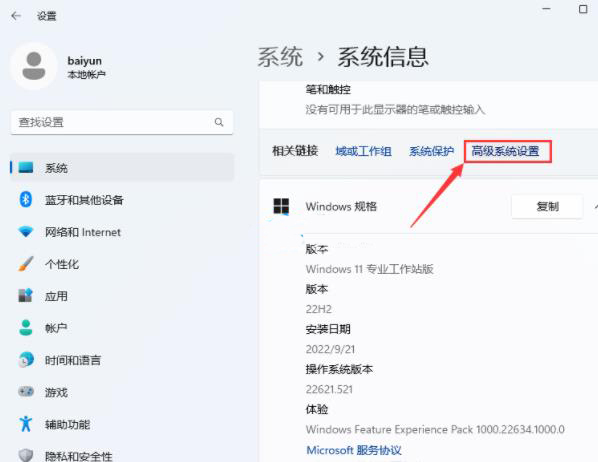
4、系統屬性窗口,進階標籤下,點選底部的【環境變數】:
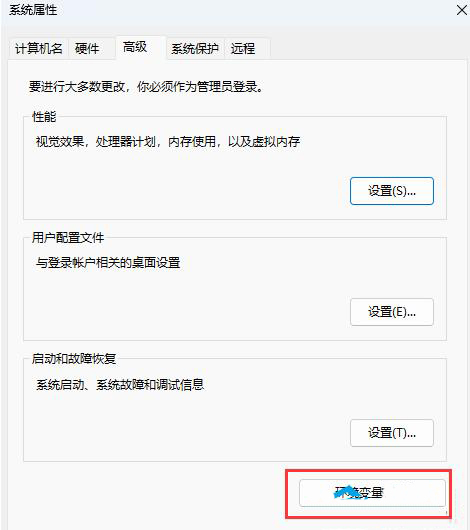
5、環境變數窗口,系統變數下,找到【Path】變量,再點選【編輯】:
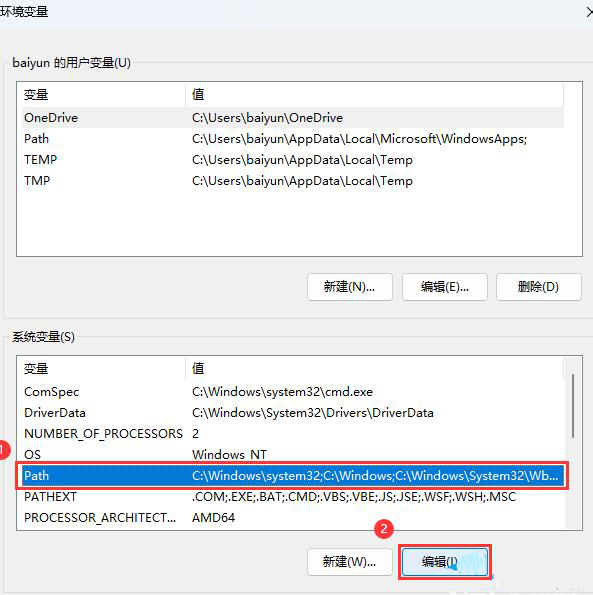
#6、編輯環境變數窗口,新建一行,加入【C:WindowsSystem32】;建議新建一行,也可以和其它環境變數在同一行,但必須有英文的分號進行分割:
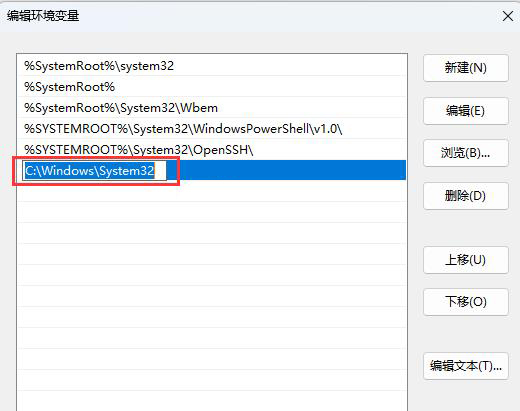
7、這時候,再來試試【ipconfig】指令,發現可以正常使用了。
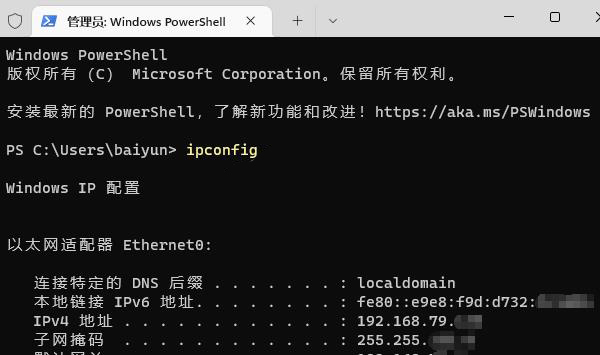
以上是win11系統無法使用ipconfig指令怎麼解決的詳細內容。更多資訊請關注PHP中文網其他相關文章!
陳述:
本文轉載於:chromezj.com。如有侵權,請聯絡admin@php.cn刪除
上一篇:Win10系統怎麼刪除思科模擬器下一篇:Win10系統怎麼刪除思科模擬器

